Google Reklamları, işlevi Google arama motorunda ( Google Arama Motoru Sonuç Sayfası / Google SERP) ücretli reklamlar ( ücretli reklamlar ) görüntülemek olan bir Google aracıdır . Google Reklamları, ürün ve hizmetlerin reklamını yapmak veya etkinlikleri belirli alakalı anahtar kelimelerle tanıtmak isteyen iş adamları için bir dayanak noktasıdır.
google ücretli reklamlar
İçindekiler
Ücretli arama Google Ads örneği ( sarı vurgulu ).
Yönettiğim işletmeyi desteklemek için Google Ads’e başlamak istersem, bunu nasıl yapabilirim?
Ürün, hizmet veya hizmet tanıtımına başlamak isteyen yeni başlayanlar, bir reklam kampanyası başlatırken yapılması gereken birçok ayar ile karşı karşıya kalabilirler . Buna rağmen, yeni başlayanlar için Google Ads kampanyaları oluşturmaya yönelik bir kılavuzu özetledik .
1. Temel Ayarlar
Google Ads’e başlamak isteyenler oldukça kolaydır. www.ads.google.com adresini ziyaret edin ve Gmail hesabınızı kullanarak kaydolun/giriş yapın . Henüz Gmail’iniz yoksa, her zaman, her yerde bir Gmail hesabı oluşturabilirsiniz ve bu ücretsizdir.
Bundan sonra tek yapmanız gereken, bir kampanya /reklam oluşturmak için Google Ads yönergelerini takip etmektir. Aşağıda, kampanyalar /reklamlar oluşturmak isteyen yeni başlayanlar için bir Google Ads kılavuzu bulunmaktadır .
(1) Bir Google Ads Hesabı oluşturun
Bir Google Ads hesabı oluşturmak, bir Gmail hesabı kullanarak oturum açarak yapılabilir. Özellikle Google Ads amaçları için yeni bir Gmail hesabı oluşturmanızı öneririz. Nedenmiş? Bu, kişisel e-posta hesabınızın Google Ads hesabınızla karışmaması için yapılır. Buna rağmen, her gün bir Gmail hesabı kullanmak sorun değil.
(2) Yeni Kampanyalar
Genellikle bir Google Ads hesabını ilk oluşturduğunuzda, size hemen bir kampanya oluşturmanız için bir kılavuz verilir . Ancak kılavuzu atlayabilirsiniz çünkü kim bilir, önce Google Ads hesabınızı keşfetmek isteyebilirsiniz.
Dolayısıyla, ücretli bir reklam kampanyası oluşturmaya hazır olduğunuzda , aşağıda gösterildiği gibi Yeni Kampanya’yı tıklayarak başlayabilirsiniz .
(3) Kampanya Hedeflerini Seçin
Ardından, çeşitli kampanya hedefleri seçenekleriyle karşı karşıya kalacaksınız . Bu aşamada, kampanya hedeflerinizin nerede olduğunu seçmelisiniz . Aşağıdaki resimde gösterildiği gibi yaklaşık 8 kullanılabilir kampanya hedefi vardır:
kampanya hedefi
Google Ads- Kampanya Hedefi
Satış : Bir uygulama, telefon veya çevrimdışı bir mağaza aracılığıyla çevrimiçi satışları.
Müşteri adayları : Müşterileri harekete geçmeye teşvik ederek olası satışlar ve/veya başka dönüşümlerelde etmek istiyorsanız.
Web Sitesi Trafiği : Web sitenize trafik çekmek istiyorsanız.
Ürün ve Marka Dönüşümü : İnsanları ürünlerinizi ve hizmetlerinizi keşfetmeye teşvik etmek.
Marka Bilinirliği ve Erişim : Daha geniş bir kitleye ulaşın ve marka bilinirliğini artırın .
Uygulama Tanıtımı : Mobil uygulamaları tanıtın, uygulamanızın yükleme , etkileşim ve kayıt sayısını.
Yerel Mağaza Ziyareti ve Tanıtımı : Restoranlar ve bayiler dahil olmak üzere çevrimdışı / yerel mağazalarınızınziyaret sayısını artırın.
Hedef yönlendirmesi olmadan kampanya oluştur : Yukarıda listelenen önerilen hedefler olmadan bir kampanya oluşturmak istiyorsanız
(4) Kampanya Türünü Seçin
Ardından, uygulama sizden bir kampanya türü seçmenizi isteyecektir . Aşağıdaki ekran görüntüsünde gösterildiği gibi 6 (altı) kampanya türü mevcuttur:
Arama : Reklamınızın Google arama motorunun (Google SERP) arama sonuçlarında çıkmasını istiyorsanız.
Maksimum Performans : Tek bir kampanya oluşturarak tüm Google ürünlerinde bir kitleye ulaşmak istiyorsanız.
Display : Yaratıcı yönünüzü gösteren görüntülü reklamlar aracılığıyla 3 milyon web sitesi ve uygulama üzerindenmüşterilere ulaşmak istiyorsanız.
Alışveriş : Satın almak istedikleri ürünleri araştıran potansiyel alıcılara ürününüzü gösterin.
Video : İzleyicilere YouTube aracılığıyla ulaşın ve dönüşüm elde edin.
Keşif : YouTube, Gmail, Keşfet ve daha fazlası gibi Google platformlarında reklam yayınlayın.
Hedef Türünü Seçin
Ardından, daha önce belirlenen hedefe/hedefe nasıl ulaşmak istediğinizi seçmek gelir. Aşağı yukarı aşağıdaki ekran görüntüsünde gösterildiği gibi:
Web sitesi ziyareti : Web sitesi ziyareti almak istiyorsanız. Web sitesi ziyaretini işaretlerseniz , bir sonraki adımda web sitesi adresini girmeniz istenecektir.
Telefon aramaları : Telefon aramaları almak istiyorsanız. Telefon Görüşmelerini kontrol ederseniz, bir sonraki adımda bir telefon numarası girmeniz istenecektir.
Mağaza ziyaretleri : Çevrimdışı mağazalara ziyaret ( mağaza ziyaretleri )almak istiyorsanızMağaza ziyareti seçeneğini işaretlerseniz, mağazanızın konumunu doldurmanız istenecektir (bir adres veya Gmaps koordinatları olabilir).
Uygulama indirmeleri : Kullanıcıların indirme sayısınıöğrenmek istiyorsanız. Uygulama indirmelerini kontrol ederseniz , bir sonraki adımda platform uygulamanızı (IOS veya Android) seçmeniz ve uygulama adınızı , paket adınızı veya yayıncı adınızı girmeniz istenecektir.
Kayıt için, yukarıdaki seçeneklerden birini, iki seçeneği, üç seçeneği veya dört seçeneği aynı anda işaretleyebilirsiniz.
(6) İzleme Kodunu Yükle
Özellikle web sitesi satışı amaçlı reklamlar için takip kodu gereklidir . Bu izleme kodunu sitenize kendiniz yükleyebilirsiniz veya sitede sadece bir editör olduğunuz ortaya çıkarsa, belki sitenizdeki BT teknisyenlerine talimat verebilirsiniz.
İzleme kodu
(7) Kampanya Adını Doldurun
Bu adımda bir kampanya adı girmeniz istenecektir . Amaç, elbette bu kampanya bilgilerini görmenizi kolaylaştırmaktır . Özellikle daha sonra birkaç kampanya yürüttüğünüzde , bu adlandırma önem kazanır. Anlaşılması kolay bir isim vermeye çalışın.
(8) Teklif verme
Kampanyanızı adlandırmayı bitirdiğinizde Devam Et’i tıklayın . Ardından, teklif vermeyi ayarlamanız istenecektir . Burada, kampanyanızın odak noktasını ( dönüşümler, dönüşüm değeri, tıklama sayısı, gösterimler vb. ) seçmeniz istenir . Aşağıdaki ekran görüntüsünde gösterildiği gibi açılır menüden kampanya odağını seçebilirsiniz :
teklif verme
Bir kampanya odağı seçtiyseniz, hedef işlem başına maliyeti kontrol etmeyi unutmayın . Buna rağmen, Google bu takma adın isteğe bağlı olmasını gerektirmez. Ancak, maksimum işlem başına maliyet belirlemek istiyorsanız sorun değil. Bunun işaretini kaldırırsanız, Google bunu otomatik olarak kuracaktır.
Teklif başına maksimum maliyet
Teklif verme adımını ayarlamayı bitirdiyseniz , İleri’ye tıklayın .
2. Kampanya Ayarları
Temel Ayar tamamlandıktan sonra , bir sonraki adım daha gelişmiş bir adımdır . Kampanya ayarlarını daha detaylı yapmanız istenecektir.
(1) Ağlar
Reklamınızın nerede görüneceğini seçin. Aşağıdaki örnek için, Google SERP’de objektif web sitesi trafiği olan bir kampanya görünecektir. Kullanılabilir ağlar, Arama Ağı ve Görüntülü Reklam Ağı’dır .
Ağ
Arama Ağı : Bir kullanıcı hedeflediğiniz anahtar kelimelerle alakalı terimler / kelimelerarıyorsa, reklamlar Google Arama Sonuçlarının ve diğer Google sitelerininyakınında görünebilirReklamınızın Google ortaklarında da görünmesini istiyorsanız işaretleyin.
Görüntülü Reklam Ağı : Maliyetin çok küçük bir kısmına, hatta Arama Ağı kampanyaları için ayarladığınızdan daha azına ek dönüşümler elde edebilirsiniz. Reklamınızın Google Görüntülü Reklam Ağı’nda görünmesini istiyorsanız işaretleyin.
(2) Kampanya Yerini Seçin
Sırada bölgeye göre bir kampanya yeri seçmek var. Bir kampanya yeri seçerken dikkatli olmalısınız . Hedef kullanıcılarınız çoğunlukla Türkiye , yalnızca Türkiye’deki kampanya konumlarını seçmelisiniz . Türkçe içerik için Türkiye’deki kampanya konumlarına da odaklanmalısınız .
Başka Bir Konum Gir öğesini seçerek şehre göre daha spesifik bir hedef konum da girebilirsiniz . Bu alana , hariç tutma konumunu veya kampanyanızın hedef konumlarından hariç tutmak istediğiniz konumu da girebilirsiniz .
konum seç
Daha ayrıntılı konum ayarı seçenekleri istiyorsanız , Gelişmiş Arama bağlantısını kullanın . Bu ayar, belirli konumları sınırlandırırken birden fazla konum ekleyebileceğiniz Konum’u içerir .
konum ve yarıçap
Ara’yı tıkladığınızda sistem girdiğiniz şehirleri tahmini erişimle birlikte görüntüler . Bir kerede sadece birini veya hepsini seçebilirsiniz. İstisnaları da dahil edebilirsiniz ( hariç tutun ).
konumları toplu olarak ekleyin
Bir hedef konum seçtiyseniz, aşağıda başka ek seçenekler vardır, yani Konum Seçenekleri . Yapmak istediğiniz kampanya için en uygun olduğunu düşündüğünüz seçeneği seçin .
konum seçenekleri
(3) Diller
Sonraki dil seçmektir. Bu önemlidir, çünkü reklam içeriğinizdeki dili eşleştirmeniz gerekir. Örneğin, içeriğiniz Türkçe olduğundan hedef dili İngilizce olarak seçmeyin. İngilizce konuşan kişilerin Türk dilindeki reklamınızı tıklama olasılığı kesinlikle düşük olacaktır, değil mi?
hedef dil
İçeriğiniz iki dilli , İngilizce ve Türkçe ise bu iki dili ekleyebilirsiniz.
(4) Kitle Segmentleri
Aşağıdaki ayar seçenekleri daha spesifik ayar seçenekleridir. Kitlenizin nasıl olacağını belirlemek için mevcut çeşitli seçenekler arasından seçim yapacaksınız. Reklamınızın hangi kitle segmentinde görüneceğini belirleyebilirsiniz.
kitle segmentleri
Reklamlarınızın daha spesifik olabilmesi için keşfedebilmek için bu ayarların tümünü açmaya çalışın. Sağladığınız ayrıntılar ne kadar spesifik olursa, dönüşümlerin ve satışların gerçekleşme olasılığı o kadar artar .
(5) Reklam Rotasyon
Burada, reklamları optimize etmek veya etmemek gibi çeşitli seçeneklerle karşı karşıyasınız . Yapacağınız kampanyaya en uygun olduğunu düşündüğünüz seçeneği seçiniz .
reklam rotasyonu
(6) Başlangıç ve Bitiş Tarihleri
Sonraki, reklamınızın ne zaman görüneceğini ve ne zaman sona ereceğini belirlemektir. Seçtiğiniz tarihe göre kampanya başlatabilirsiniz . Ardından kampanyanın ne zaman sona ereceğini seçin. Bitiş Tarihlerinde Yok’u seçerseniz kampanya devam eder .
başlangıç bitiş tarihi
(7) Daha Fazla Ayar
Ek ayar seçeneklerine ihtiyacınız varsa , Diğer Ayarlar’a tıklayabilirsiniz . Reklam Zamanlaması , Kampanya URL seçenekleri ve Dinamik Arama Ağı Reklamları Ayarları gibi mevcut birkaç ek ayarı düzenleyebilirsiniz .
daha fazla ayar
3. Anahtar Kelimeler ve Reklamlar
Anahtar kelime ve reklam ayarlarında , anahtar kelimelerle ilgili birkaç önemli şey belirleyeceksiniz .
(1) Reklam Grupları
Burada bir reklam grubu oluşturacaksınız . Bu reklam grubu , reklamlarınızı iyi organize ettiği için işinizi kolaylaştıracaktır .
En iyi sonuçlar için, reklamlarınızı ve anahtar kelimelerinizi tek bir ürün veya hizmete odaklamanızı öneririz .
- reklam grupları
- Resimler sadece örnektir
- Yukarıda bir reklam grubu örneği verilmiştir . Google, girilen web sitesine/web sayfasına bağlı olarak sayfayı hemen analiz eder ve ardından insanların sıklıkla aradığı terimlerle eşleşmesi/eşleşmesi muhtemel anahtar kelimeleri veya kelime öbeklerini alır.
Yukarıdaki kutuya anahtar kelimeler ekleyebilir veya çıkarabilirsiniz .
Sağda, kampanya reklamlarının haftalık tahmini maliyetinin yanı sıra ortalama TBM ( Tıklama Başına Maliyet ) maliyetini görebilirsiniz. Soldaki kutuya ne kadar çok kelime öbeği / anahtar kelime girerseniz, maliyet o kadar artar.
anahtar kelimeleri girin
Resimler sadece örnektir
(2) Reklam Kopyası
Reklam Kopyasını ayarlamak için önce başlıklardan başlayın . Google tarafından sağlanan yönergelerden yararlanın.
reklam kopyası 1
Okuyucuların reklamın içeriğini bir bakışta anlamasını kolaylaştırırken, makine dostu kopya reklamlar yapmanın da bir formülü var . Örneğin formül, anahtar kelimeler içeren 5 ila 15 başlık eklemek gibidir .
Resimler sadece örnektir
Anahtar kelimeler içeren önerilen başlıkları almak için Daha Fazla Fikir’i tıklayın (sağ sütun). Sol sütuna, sağ sütundaki kelimeleri içermeye çalışan anahtar kelimeleri girin. Öneri anahtar kelimeleriyle eşleşen kelimeler olduğunda, sistem yazı tipi rengini bir onay işaretiyle yeşil olarak değiştirir.
Sonraki, bir açıklama oluşturmaktır. Bu açıklama, reklam başlığının altında yer alacaktır . Anahtar kelimeler içeren bir açıklama oluşturduğunuzdan emin olun. Harekete geçirici mesaj ifadeleri, promosyonlar, güven vb. içeren iyi bir açıklama oluştururken Google’ın yönergelerini izleyin.
Açıklamalar
CTA cümlelerini yukarıda önerildiği gibi kullanın. Bu CTA, kullanıcıları harekete geçmeye teşvik edecektir.
Site bağlantıları , kullanıcıları web sitenizdeki belirli sayfalara yönlendiren, reklamınızdaki ek bağlantılardır . Kullanıcılar daha sonra doğrudan istedikleri sayfaya veya hatta doğrudan ödeme sayfasına gitmek için bu bağlantıya tıklayabilirler .
site bağlantıları
açıklamalar
İşletmenize ait benzersiz veya popüler şeyleri sergilemek istiyorsanız , çözüm açıklamalardır . Önemli bilgileri veya “ücretsiz teslimat”, “kupon promosyonu” vb. promosyon etkinliklerini vurgulamak için açıklama metinlerini kullanın .
Optimizasyon Puanı
Reklam Kopyasını ( başlıklar, açıklamalar, site bağlantıları, açıklama metinleri vb.) tamamladığınızda , sağ sütundaki optimizasyon puanının da değişeceğini unutmayın. Ne kadar çok bilgi girerseniz, reklamlarınız o kadar belirgin olur ve bu da optimizasyon puanının daha yüksek olacağı anlamına gelir.
Optimizasyon puanı ne kadar yüksek olursa, tıklama alma şansı o kadar artar. Ancak maliyetler de artacaktır. Ancak Google Ads böyledir, tıklama satın almak için ne kadar ödemeye ( teklif vermeye ) hazırsınız.
optimizasyon puanı
4. Bütçe
İleri’yi tıkladıktan sonra , bütçe ayarları sayfasına yönlendirileceksiniz . Önerilen bütçeler ve özel bütçeler olmak üzere iki tür bütçe ayarı vardır .
(1) Önerilen Bütçe
Yani Google , yukarıda yaptığımız tüm ayarlara dayanarak, özellikle Anahtar Kelime ve Reklamlar ( Reklam Grubu + Reklam Kopyası ) bölümünde, aşağıdaki ekran görüntüsünde gösterildiği gibi günlük bütçeyi tahmin eder.
(2) Özel Bütçeler
Ancak, Özel Bütçe Ayarla seçeneğini belirleyerek özel bir bütçe belirleyebilirsiniz . Aşağıda, Google’ın önerdiği bütçenin 10 katı kadar günlük bir bütçe belirlemeye çalıştık . Ardından Google , önerilen bütçenin altında bir bütçe belirlersek reklamlarımızın / reklamlarımızın mümkün olduğunca sık görünmeyebileceğine dair bir uyarı verir .
özel bütçe
Aslında bu günlük bütçe mutlak değildir, her gün o tutarı harcarsınız. Bunun altında harcadığınız günler vardır, ancak bunun iki katını harcayabileceğiniz günler olacaktır .
5. Kampanyaları Yayınlayın
Yukarıdakilerin hepsini adım adım doğru ve detaylı bir şekilde yaptıktan sonra son aşamaya yani ilan veya ilan yayınlama aşamasına geldik . Bu aşamada, reklamınız yayınlanmaya %99 hazırdır.
Ancak bu son aşamada bir önceki aşamada yapmış olduğunuz ayarları tekrar kontrol etmeniz istenecektir . Genel reklam ayarlarınızı kontrol etmek için genel bakış sütununa bakın .
kampanyaları yayınla
Bu son aşamada Google Ads, Google Arama İş Ortakları ve Google Görüntülü Reklam Ağları siteleri gibi çeşitli reklam yerleşimi seçenekleri sunmaya devam etmektedir . Aslında, bu daha geniş bir kitleye ulaşabilir, ancak bunu seçerseniz yeterli bir bütçeniz olduğundan emin olun. Elbette bunu seçmeniz bütçenizi artıracaktır .
tavsiyeler
Her şeyin doğru olduğundan ve tam olarak planladığınız gibi olduğundan eminseniz Yayınla’yı tıklayın .
6. Ödeme Yöntemleri
Reklamlar yayınlandıktan sonra , yukarıda aşağı yukarı bir ödeme yöntemi belirlemediğimiz için reklamlarımızın görünmediğini belirten kırmızı bir bildirimin göründüğü ortaya çıktı.
Ödeme şekli
Bunu çözmek için, ödeme sisteminizi kurmaya başlamak için Düzelt’i tıklayın . Ödeme zamanı geldiğinde fatura faturaları alacaksınız ve ödemeniz gerekiyor. Genellikle insanlar otomatik ödeme sistemine sahip bir kredi kartı kullanarak ödeme yaparlar. Yani her ay fatura geldiğinde kredi kartınızdan otomatik olarak çekilecektir.
ödeme kurulumu
Ancak Google Ads, otomatik ödeme (otomatik ödeme) veya manuel ödeme arasında seçim yapmanızı sağlar . Seçim yapmak için, Nasıl ödersiniz açılır menüsüne tıklayın ve listeden birini seçin .
nasıl ödersin
Manuel ödemeleri seçtiğinizde , Google Ads hesabınıza bir miktar para aktarırsınız. Bir e-cüzdan hesabına para yüklediğinizle aşağı yukarı aynı . Google Ads hesabınıza ne kadar para aktaracağınızı girin. Google Ads tarafından her ücret faturalandığında, paranız otomatik olarak düşülür.
ödeme kılavuzu
Ödeme şekli
Manuel ödemeyi kullananlarınız için, Google Ads hesabınıza para (para) aktarabilirsiniz . Bir Google Ads hesabına para yüklemek için herhangi bir minimum tutar yoktur. Yine de kredi kartı veya banka kartı gibi bir ödeme kartı girmeniz gerekir.
Google Ads hesabınıza yüklediğiniz paralar hemen görünmez. Sistemin verilerini güncellemesi bir gün sürdü.
Yani, yukarıdaki tüm adımları doğru bir şekilde yaptıysanız, hesabınız hazır ve kampanya çalışıyor demektir. Artık tek yapmanız gereken beklemek ve kampanya analitiğinin sonuçlarını görmek . Bütçe tükendiği için Reklamlar durmuş olabileceğinden veya kampanya devam ederken Google’ın sağladığı başka öneriler olduğundan , Google Ads kontrol panelinizi kontrol ederken dikkatli olun .
Devam ettikçe düzeltmeler yapılabilir ve ihtiyaç duyduğunuz kadar kampanya değişikliği yapabilirsiniz . Peki, bir Google Ads kampanyası yürütmeye hazır mısınız? Gerçekten de, kendi kampanyanızı yürütmek zaman ve özveri gerektirir, ancak endişelenmeyin, çünkü AsiaQuest Türkçe, Google Ads kampanyalarını yürütme konusunda iş ortağınız olmaya hazır .
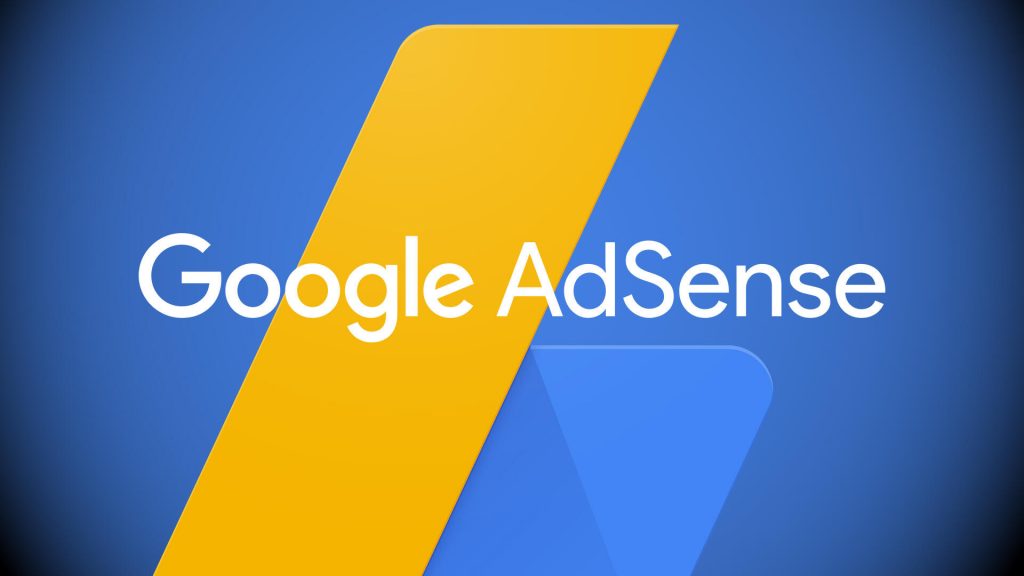

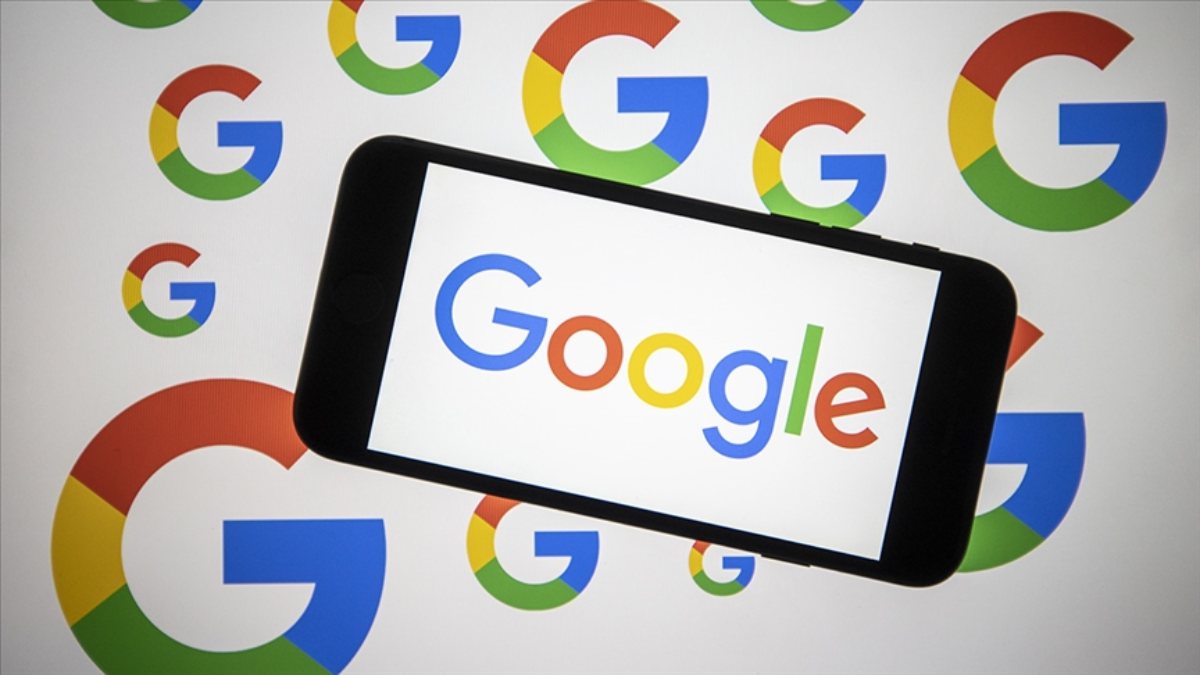





![Steam Envantere Şu An Ulaşılamıyor Hatası [Çözümü] 2024 Steam Envantere Şu An Ulaşılamıyor Hatası [Çözümü] 2024](https://www.gundemtube.com/wp-content/uploads/2023/10/overwatch-2-steame-geliyor-baska-blizzard-oyunlari-da-yolda-vmLvKWNz.jpg)


































































